嘿,Roblox 玩家們!您是否希望捕捉並與朋友分享最精彩的遊戲時刻?嗯,您來對地方了!在本指南中,我們將引導您完成以下簡單步驟 如何在 Roblox 上錄製。您很快就能展示您的技能並與世界分享您的令人興奮的冒險!讓我們開始吧,把您變成專業錄音師!
第 1 部分:如何在 Roblox 上以最佳視訊品質錄製
許多用戶喜歡記錄他們的遊戲過程,以便在社群媒體上與粉絲分享或為串流平台創建內容。為了確保您的影片清晰、流暢且讓觀眾感到愉悅,有必要使用可靠的螢幕錄影機。說到可靠的螢幕錄影機, AVAide 屏幕錄像 是您可以信賴的。
AVAide 螢幕錄影機提供高品質的錄影。您可以以高清品質進行錄製,且不會出現延遲。它確保您的觀眾獲得最佳體驗。除此之外,它還允許您錄製整個螢幕或僅錄製特定區域。此外,它還能記錄遊戲的聲音和您的聲音。因此您可以在玩遊戲時添加您的評論或反應。 AVAide 螢幕錄影機還可以輕鬆地將您的網路攝影機新增到影片中。因此,當您玩遊戲時,您的臉部可以出現在一個小的視窗中。它使視頻更具吸引力。
以下是使用 AVAide 螢幕錄影機在 Roblox 上以最佳視訊品質錄製的方法:
步驟1首先,您必須造訪 AVAide Screen Recorder 的官方網站進行下載並安裝。
第2步開啟 AVAide 螢幕錄影機。在主介面中,您將看到四個部分:
展示:此選項將記錄螢幕上的所有內容。選擇 滿的 錄製整個螢幕或 風俗 選擇特定區域。
攝像頭:如果您想在錄製過程中使用網路攝影機顯示您的臉部,請啟用此選項。
系統聲音:開啟此選項可錄製遊戲聲音。您可以根據自己的喜好修改音量。
麥克風:若要將您的聲音加入錄音中,請啟用 麥克風 選項。

第 3 步現在,打開 Roblox 並開始玩。準備好後,點擊 錄音 在錄音機上。
在錄製過程中,您將看到一個帶有各種操作按鈕的工具列:
暫停:跳過錄音中不需要的部分。
相機:如果需要的話,請截取螢幕截圖。
編輯:即時開啟編輯面板,將文字或圖畫加入影片。

步驟4完成錄製後,點選 停止 按鈕。將打開一個預覽窗口,以便您觀看影片。如果錄音中有不需要的部分,您可以使用 修剪 刪除它們的選項。

第 5 步如果您對此感到滿意,請點擊 保存 按鈕將您的錄音儲存到本機檔案中。如果您要錄製更多遊戲,只需點擊 記錄更多 按鈕重新開始錄製。
第 2 部分:如何使用內建錄音機錄製 Roblox
Roblox 知道玩家喜歡在社群媒體平台上分享他們的遊戲時刻。 Roblox 包含一個內建螢幕錄影機,可供每個人使用,讓這一切變得簡單。雖然使用簡單,但錄音機的功能有限。它僅捕獲整個螢幕。無法選擇特定部分。您可能需要編輯錄製的遊戲過程以使其正確。
若要了解如何使用內建錄音機在 Roblox 中錄音,請遵循提供的步驟:
步驟1首先,打開你的 Roblox 遊戲。一旦運行,前往 菜單 在螢幕的左上角。
第2步在選單中,您將看到幾個選項卡。點擊標有 記錄.
第 3 步打 記錄 開始錄製您的遊戲。您的螢幕操作將被捕獲為視訊。
步驟4完成後,返回 記錄 選項卡並單擊 停止錄製 按鈕。然後程式將結束錄製會話。
第 5 步Roblox 會自動將您錄製的影片儲存到您的電腦。您將在 我的視訊資料夾 在您的本機資料夾中。
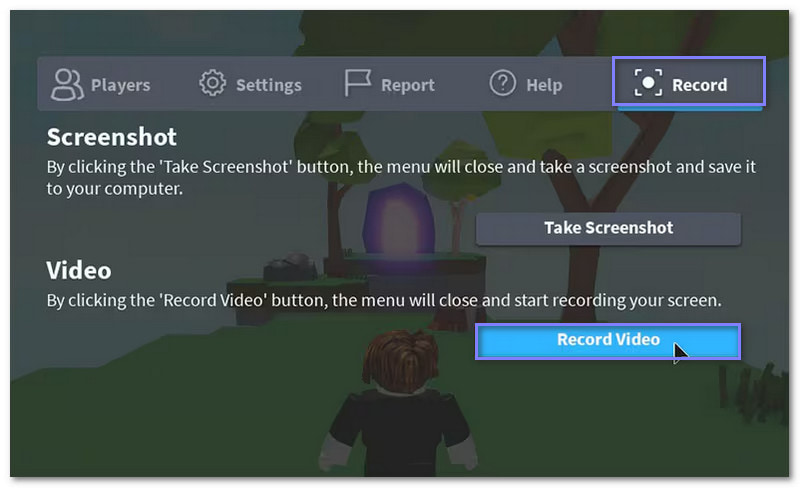
第 3 部分:如何使用 OBS 錄製 Roblox
OBS Studio 是一款免費程序,幾乎可以在任何電腦上運行。許多遊戲玩家選擇它來直播他們的遊戲供其他人觀看。令人印象深刻的是,您還可以使用它來記錄您的遊戲過程並在以後保存和分享。
它允許您捕捉遊戲螢幕、網路攝影機和麥克風。這意味著您可以在錄製時加入您的反應或評論。此外,您還可以控制錄音中顯示的內容。它允許您微調視頻,以使其對您的觀眾更具娛樂性。
以下是如何使用 OBS 錄製 Roblox 的步驟:
步驟1運行 OBS 開始錄製。
第2步前往 來源 部分。點擊小 + 按鈕,然後選擇 顯示捕捉 從列表中。此選項將捕獲螢幕上的所有內容。
第 3 步OBS 會要求您命名您的錄音。輸入名稱(例如 Roblox Recording),然後點擊 行 來保存它。
步驟4前往 控件 介面右上角的部分,然後點擊 開始錄製。現在,切換到你的 Roblox 遊戲並玩; OBS 將在後台記錄一切。
第 5 步完成後,返回 OBS Studio。在 控件 部分,單擊 停止錄製 結束錄音過程。之後,您的影片將保存在您的電腦上並可供編輯或分享。
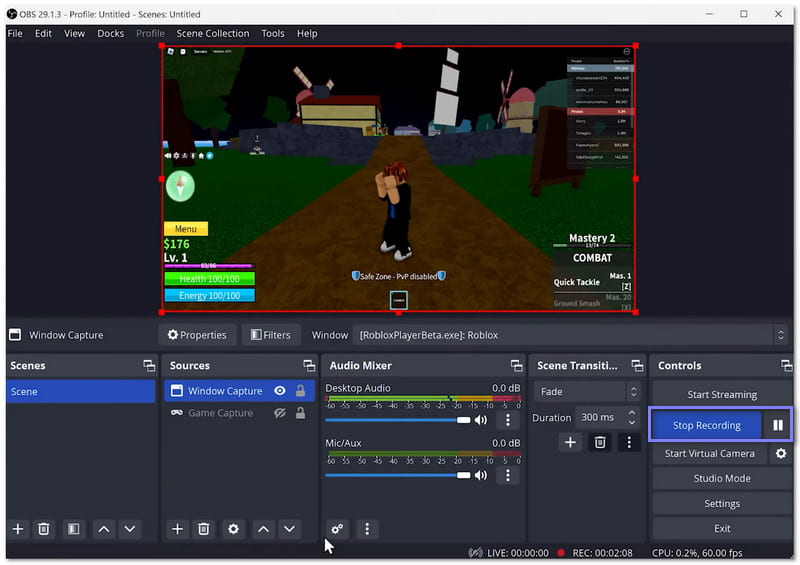
第 4 部分:使用 Bandicam 在 Roblox 上錄製遊戲
Bandicam 是一款著名的付費 Roblox 遊戲錄影機,讓您長時間錄製遊戲過程。它擁有內建的遊戲記錄器,可以很好地捕捉二維和三維遊戲。此外,如果您想在玩遊戲時露出自己的臉部,它還提供了合併網路攝影機覆蓋的選項。
不用擔心記錄的清晰度;它支援超高清解析度。但是,免費版本有一些限制。它只允許您錄製最多 10 分鐘,並在輸出中加入浮水印。
步驟1首先,打開 Bandicam。然後,點擊 遊戲機 切換到遊戲錄製模式的選項。
第2步開啟 Roblox 並選擇您想要玩和記錄的遊戲或體驗。
第 3 步返回 Bandicam 並點擊 錄音 按鈕開始錄製。或者,按 F12 鍵開始錄製。
步驟4完成遊戲後,按 F12 再次停止錄製。您的影片保存在您的電腦中 主頁 - 視訊資料夾.
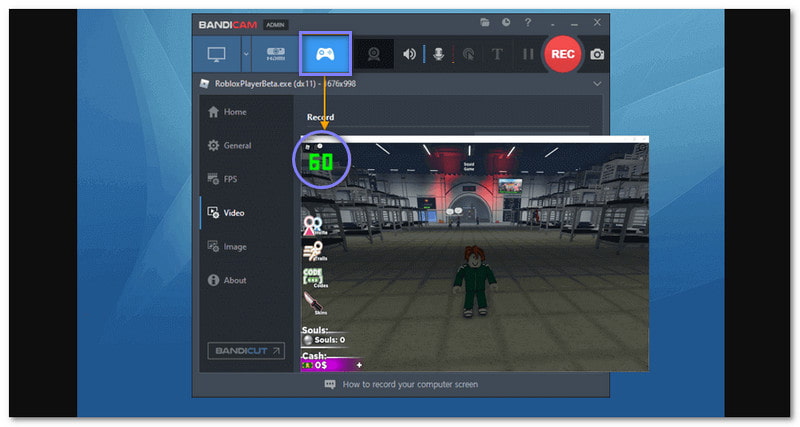
所以, 如何在 Roblox 上錄製?現在您已經了解上述方法的步驟了!無論您使用的是 Roblox 的內建錄音機、OBS Studio 還是 Bandicam,每種錄音機都有其捕捉遊戲過程的方式。但如果你想要一個更靈活、更高品質的錄音程序, AVAide 屏幕錄像 是你最好的選擇。它不僅對 Roblox 有好處;它適用於各種錄音,從遊戲到線上會議,甚至您最喜歡的節目。
在您的計算機上錄製屏幕、音頻、網絡攝像頭、遊戲、在線會議以及 iPhone/Android 屏幕。



 安全下載
安全下載


